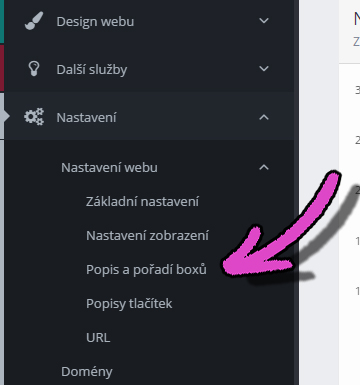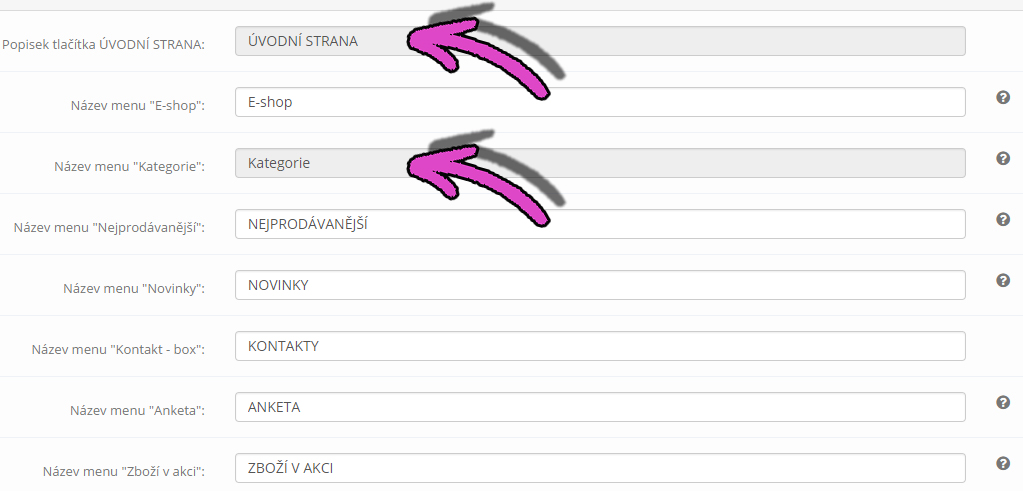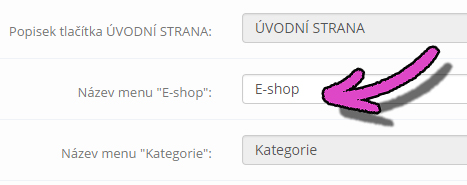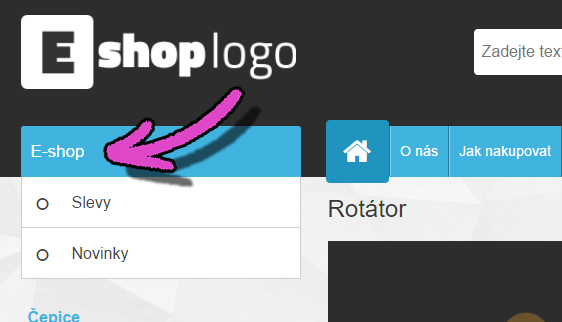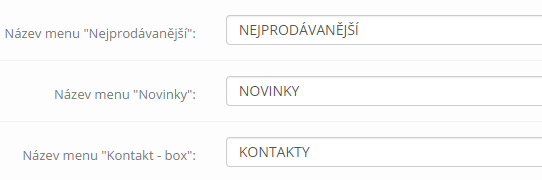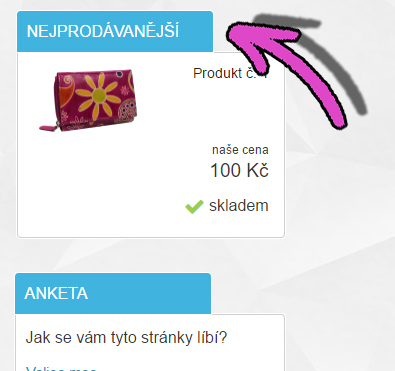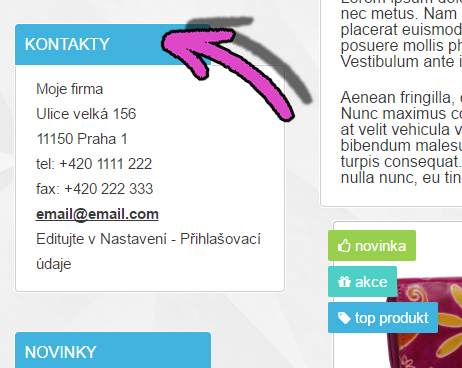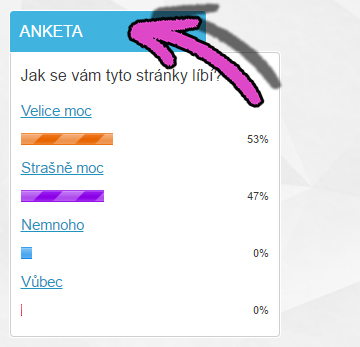U některých částí eshopů můžeme měnit jejich názvy. Ukážeme si, jaké názvy na eshopu můžeme konkrétně měnit a kde se vyskytují.
Půjdeme do sekce Nastavení -> podsekce Nastavení webu -> Popis a pořadí boxů.
Nahoře na stránce uvidíme Názvy boxů, které je možné měnit. Některé názvy mohou být v závislosti na zvolené šabloně neaktivní, protože se již na eshopu nevyskytují. Například pokud máte zvolenou responzivní šablonu (šablona, která se přizpůsobuje různým typům zařízení – mobilní telefon, tablet atd.), tak bude neaktivní Úvodní strana a Kategorie. Vidíme, že řádky s těmito možnosti jsou zašedlé. Nemůžeme je tedy měnit.
Můžeme ale měnit název boxu E-shop.
Na následujícím obrázku vidíme, kde se tento název vyskytuje. Tento nápis můžeme jakkoli změnit.
Další tři možnosti, které můžeme přepsat, tak jsou Nejprodávanější, Novinky a Kontakt-box. Všechny tři se v responzivní šabloně zobrazují v levém sloupci.
Zde vidíme nápis Nejprodávanější, který můžeme přepsat.
TIP: Pokud chcete nějaké produkty označit jako Nejprodávanější, tak stačí jít do sekce E-shop -> podsekce Produkty -> Produkty a tam si jakýkoli produkt, pokud ho otevřeme, můžeme nastavit jako Nejprodávanější. Tím se nám automaticky umístí do tohoto boxu.
Dále máme název Novinky. Zde vidíme, kde se nápis zobrazuje.
TIP: Novinky najdeme v sekci Obsah webu -> podsekce Struktura webu -> Novinky.
Další možností k přepsání je název boxu Kontakty.
TIP: Kontakty si můžete vyplnit v sekci Nastavení -> podsekce Kontaktní údaje.
TIP: Kontakt box si můžete aktivovat / deaktivovat v sekci Nastavení -> Nastavení webu -> Nastavení zobrazení (přibližně uprostřed stránky).
Poslední dvě možnosti jsou názvy Anketa a Zboží v akci, které si také můžete přepsat.
Anketa se opět vyskytuje v levém sloupci. Zde se zobrazí námi přepsaným název.
TIP: Anketu si můžete nastavit v sekci Aplikace -> podsekce Anketa (návod na Anketu naleznete zde).
TIP: Anketu si můžete aktivovat / deaktivovat v sekci Nastavení -> Nastavení webu -> Nastavení zobrazení (přibližně uprostřed stránky) – podrobný návod naleznete zde.
Posledním nápisem je Zboží v akci, který si můžeme volně měnit a přepisovat.
TIP: Pokud chcete nějaké produkty označit jako Zboží v akci, tak stačí jít do sekce E-shop -> podsekce Produkty -> Produkty a tam si jakýkoli produkt, pokud ho otevřeme, můžeme nastavit jako Zboží v akci. Tím se nám automaticky umístí do tohoto boxu.